15计算机基础实验十五
- 格式:doc
- 大小:134.00 KB
- 文档页数:4
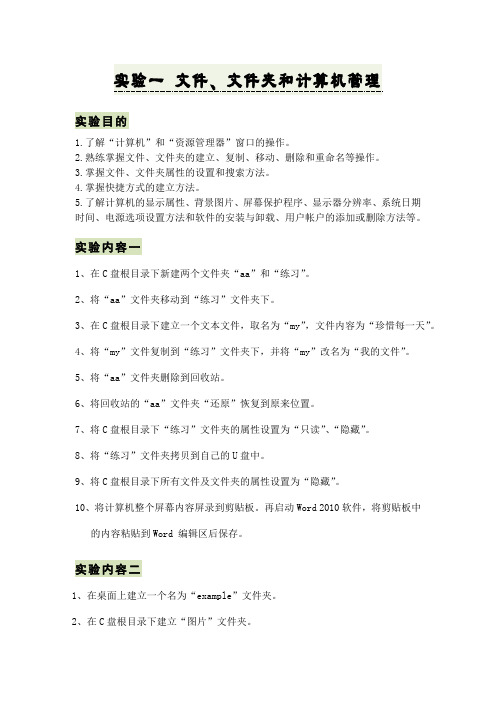
实验目的1.了解“计算机”和“资源管理器”窗口的操作。
2.熟练掌握文件、文件夹的建立、复制、移动、删除和重命名等操作。
3.掌握文件、文件夹属性的设置和搜索方法。
4.掌握快捷方式的建立方法。
5.了解计算机的显示属性、背景图片、屏幕保护程序、显示器分辨率、系统日期时间、电源选项设置方法和软件的安装与卸载、用户帐户的添加或删除方法等。
实验内容一1、在C盘根目录下新建两个文件夹“aa”和“练习”。
2、将“aa”文件夹移动到“练习”文件夹下。
3、在C盘根目录下建立一个文本文件,取名为“my”,文件内容为“珍惜每一天”。
4、将“my”文件复制到“练习”文件夹下,并将“my”改名为“我的文件”。
5、将“aa”文件夹删除到回收站。
6、将回收站的“aa”文件夹“还原”恢复到原来位置。
7、将C盘根目录下“练习”文件夹的属性设置为“只读”、“隐藏”。
8、将“练习”文件夹拷贝到自己的U盘中。
9、将C盘根目录下所有文件及文件夹的属性设置为“隐藏”。
10、将计算机整个屏幕内容屏录到剪贴板。
再启动Word 2010软件,将剪贴板中的内容粘贴到Word 编辑区后保存。
实验内容二1、在桌面上建立一个名为“example”文件夹。
2、在C盘根目录下建立“图片”文件夹。
3、在“图片”文件夹中建立“play”文件夹。
4、查找C盘文件扩展名为“*.bmp”的所有文件,将其复制到“图片”文件夹中,并将文件名为“user.bmp”的图片发送到桌面快捷方式。
5、查找C盘文件名为“calc”的所有文件,并在桌面上建立“calc.exe”应用程序的快捷方式。
6、查找“记事本”应用程序notepad.exe在磁盘中的位置,并在桌面上建立“记事本”应用程序的快捷方式。
7、将“图片”文件夹复制到“example”文件夹中。
8、将“图片”文件夹中的“*.exe”文件彻底删除(查一查能否找到)。
9、将“图片”文件夹中的其它文件属性设置为“只读”。
10、将“example”文件夹的内容拷贝到自己的U盘中。
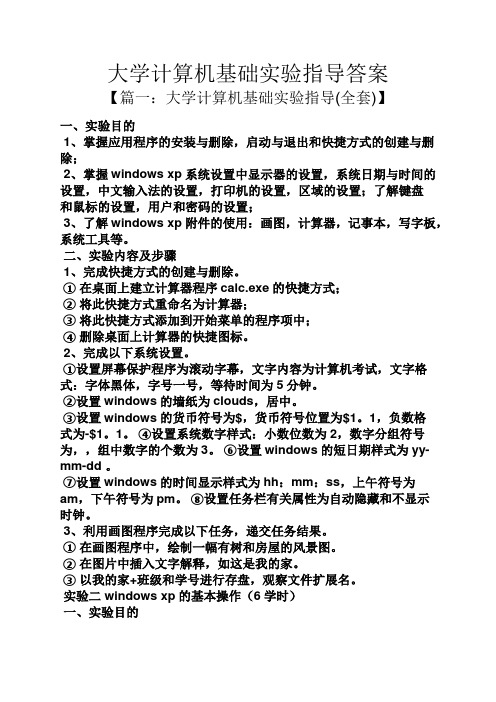
大学计算机基础实验指导答案【篇一:大学计算机基础实验指导(全套)】一、实验目的1、掌握应用程序的安装与删除,启动与退出和快捷方式的创建与删除;2、掌握windows xp系统设置中显示器的设置,系统日期与时间的设置,中文输入法的设置,打印机的设置,区域的设置;了解键盘和鼠标的设置,用户和密码的设置;3、了解windows xp附件的使用:画图,计算器,记事本,写字板,系统工具等。
二、实验内容及步骤1、完成快捷方式的创建与删除。
①在桌面上建立计算器程序calc.exe的快捷方式;②将此快捷方式重命名为计算器;③将此快捷方式添加到开始菜单的程序项中;④删除桌面上计算器的快捷图标。
2、完成以下系统设置。
①设置屏幕保护程序为滚动字幕,文字内容为计算机考试,文字格式:字体黑体,字号一号,等待时间为5分钟。
②设置windows的墙纸为clouds,居中。
③设置windows的货币符号为$,货币符号位置为$1。
1,负数格式为-$1。
1。
④设置系统数字样式:小数位数为2,数字分组符号为,,组中数字的个数为3。
⑥设置windows的短日期样式为yy-mm-dd 。
⑦设置windows的时间显示样式为hh:mm:ss,上午符号为am,下午符号为pm。
⑧设置任务栏有关属性为自动隐藏和不显示时钟。
3、利用画图程序完成以下任务,递交任务结果。
①在画图程序中,绘制一幅有树和房屋的风景图。
②在图片中插入文字解释,如这是我的家。
③以我的家+班级和学号进行存盘,观察文件扩展名。
实验二 windows xp的基本操作(6学时)一、实验目的1、掌握“开始”菜单中启动和使用应用程序的方法,学会利用任务栏来实现程序的切换。
2、掌握窗口的基本操作,如打开、移动、最大化、最小化和关闭等。
3、使用“我的电脑”进行文件管理。
4、使用资源管理器进行文件管理,掌握建立快捷方式的操作方法。
5、掌握一种汉字输入法和软键盘的使用。
二、实验内容及步骤1、打开“开始”菜单,选择“所有程序”菜单中的“附件”,再选择“计算器”,即可启动“计算器”程序,进入“计算器”窗口。

大工15春《计算机基础实验(一)》实验
报告(最新)
实验目的
本实验旨在帮助学生掌握计算机基础实验的基本知识和实践技能,加深对计算机原理的理解。
实验要求
1. 学生需要完成指定的实验任务,包括编写程序、调试程序和进行实验数据分析。
2. 学生需要按照指定的格式和要求撰写实验报告,包括实验目的、原理、方法、结果和分析等部分。
实验内容
本实验包括以下几个部分:
1. 实验一:计算机基础概念的理解与应用
2. 实验二:C语言程序设计
3. 实验三:数据结构与算法分析
4. 实验四:计算机网络基础
实验结果
根据学生的实验情况和数据分析,可以得出以下结论:
1. 实验一中,学生对计算机基础概念的理解和应用能力有所提高。
2. 实验二中,学生掌握了C语言程序设计的基本知识和技能。
3. 实验三中,学生了解了数据结构与算法分析的基本概念和方法。
4. 实验四中,学生对计算机网络基础有了一定的了解。
实验结论
通过完成计算机基础实验,学生可以加深对计算机原理的理解,掌握相关实践技能,并提高解决实际问题的能力。
参考资料
- 《计算机基础实验教程》
- 《C程序设计与数据结构》
- 《计算机网络基础教程》。
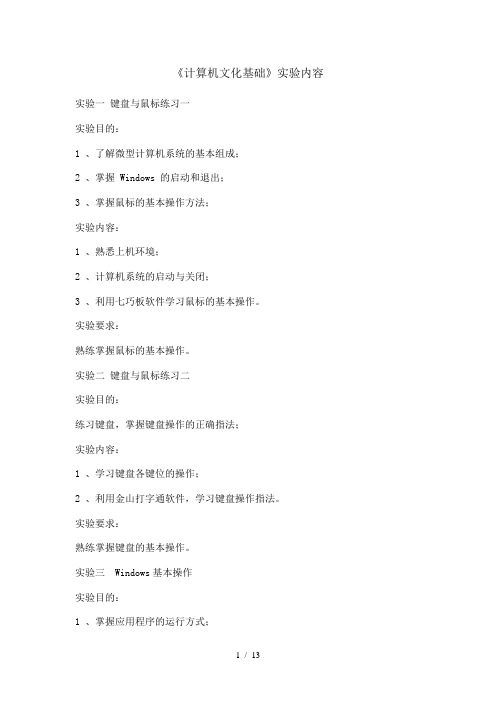
《计算机文化基础》实验内容实验一键盘与鼠标练习一实验目的:1 、了解微型计算机系统的基本组成;2 、掌握 Windows 的启动和退出;3 、掌握鼠标的基本操作方法;实验内容:1 、熟悉上机环境;2 、计算机系统的启动与关闭;3 、利用七巧板软件学习鼠标的基本操作。
实验要求:熟练掌握鼠标的基本操作。
实验二键盘与鼠标练习二实验目的:练习键盘,掌握键盘操作的正确指法;实验内容:1 、学习键盘各键位的操作;2 、利用金山打字通软件,学习键盘操作指法。
实验要求:熟练掌握键盘的基本操作。
实验三 Windows基本操作实验目的:1 、掌握应用程序的运行方式;2 、掌握 Windows 的桌面、窗口、对话框、菜单、工具栏和剪贴板基本操作,区分窗口和对话框;3 、掌握帮助系统的使用;4 、掌握 Windows 的 DOS 方式及其基本操作。
实验内容:1 、认识 Windows 的桌面;2 、学习开始菜单的使用,利用开始菜单启动画图软件,并进行简单操作;3 、以画图应用程序为例,学习并掌握窗口、对话框、工具栏等的组成及其操作;4 、学习剪贴板的使用;5 、学会利用 Windows 帮助系统进行随时帮助;6 、学会 MS-DOS 方式的进入和使用。
实验要求:掌握 Windows 的桌面、窗口、对话框、菜单、工具栏和剪贴板的基本操作,区分窗口和对话框;掌握帮助系统的使用;掌握 Windows 的 DOS 方式的进入和使用。
实验四 Windows 文件(夹)资源管理实验目的:1 、理解文件管理的概念;2 、学习运用我的电脑、资源管理器进行文件(夹)复制、剪切、粘贴、删除、重命名、创建快捷方式、打开、查找、属性设置等操作方法与技巧,区分复制、剪切、删除等操作;3 、理解回收站概念,掌握回收站的使用。
实验内容:1 、学习打开或启动我的电脑、资源管理器的方法;2 、打开我的电脑,学习我的电脑中相关资源的查看方法,学习文件(夹)的复制、剪切、粘贴、删除、重命名、创建快捷方式、打开、查找、属性设置等操作方法与技巧;3 、打开资源管理器,学习树型目录结构的使用,学习我的电脑中相关资源的查看方法,学习文件(夹)的复制、剪切、粘贴、删除、重命名、创建快捷方式、打开、查找、属性设置等操作方法与技巧;3 、学习回收站空间大小及相关选项的设置及其使用。
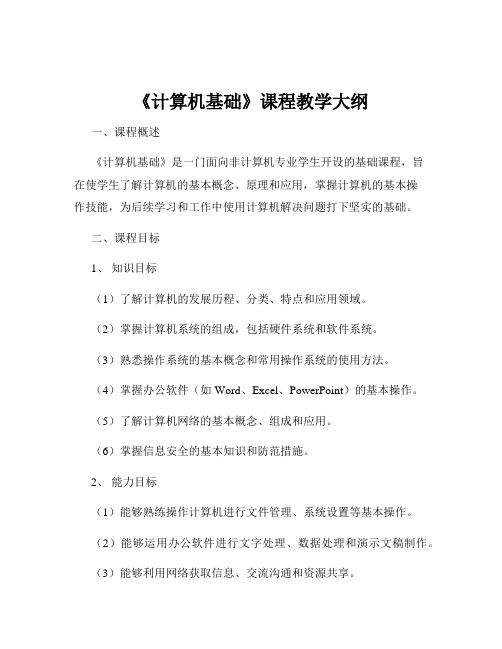
《计算机基础》课程教学大纲一、课程概述《计算机基础》是一门面向非计算机专业学生开设的基础课程,旨在使学生了解计算机的基本概念、原理和应用,掌握计算机的基本操作技能,为后续学习和工作中使用计算机解决问题打下坚实的基础。
二、课程目标1、知识目标(1)了解计算机的发展历程、分类、特点和应用领域。
(2)掌握计算机系统的组成,包括硬件系统和软件系统。
(3)熟悉操作系统的基本概念和常用操作系统的使用方法。
(4)掌握办公软件(如 Word、Excel、PowerPoint)的基本操作。
(5)了解计算机网络的基本概念、组成和应用。
(6)掌握信息安全的基本知识和防范措施。
2、能力目标(1)能够熟练操作计算机进行文件管理、系统设置等基本操作。
(2)能够运用办公软件进行文字处理、数据处理和演示文稿制作。
(3)能够利用网络获取信息、交流沟通和资源共享。
(4)能够具备一定的信息安全意识和防范能力。
3、素质目标(1)培养学生的创新思维和实践能力。
(2)培养学生的自主学习能力和团队合作精神。
(3)提高学生的信息素养和数字化生存能力。
三、课程内容1、计算机基础知识(1)计算机的发展历程、分类、特点和应用领域。
(2)数制与编码,包括二进制、八进制、十进制和十六进制之间的转换。
(3)计算机系统组成,包括硬件系统(中央处理器、存储器、输入输出设备等)和软件系统(系统软件和应用软件)。
2、操作系统(1)操作系统的概念、功能和分类。
(2)Windows 操作系统的基本操作,如桌面管理、文件管理、系统设置等。
3、办公软件(1)Word 文字处理软件,包括文档的创建、编辑、排版、打印等操作。
(2)Excel 电子表格软件,包括表格的创建、数据输入与编辑、公式与函数的应用、图表制作等操作。
(3)PowerPoint 演示文稿软件,包括演示文稿的创建、编辑、动画效果设置、放映等操作。
4、计算机网络(1)计算机网络的概念、组成、分类和拓扑结构。
(2)网络协议和 IP 地址的概念。


第一章计算机基础知识一.判断题1. √2. √3.×4. √5. √6. ×7. √8. √9. × 10. √11. √ 12. ×13. √ 14.× 15.× 16. √17. × 18. √19. √20. √二.单项选择题1.B2. A3.D4.D5.D6.B7.B8.D9.B 10.C 11.D 12.A 13.B 14.B15.D 16.B 17.A 18.B 19.A 20.C三. 多项选择题1.BCDE 2.EF 3.ABCE 4. BEFG 5.ABCE 6.BDE 7.ACD 8.ABCDEF 9. ABCDE 10.AC四、思考题略第二章操作系统一. 判断题1.X 2.√ 3.√ 4.√ 5.√ 6.X 7.√ 8.X 9.√ 10.X 11.X 12.√ 13.√ 14.X 15.√ 16. X 17.X 18.X 19.√ 20.√二. 单项选择题1.A2.A3.B4.B5.A6.A7.D8.B9.B 10.D 11.A 12.D 13.C 14.C 15.A16.D 17.B 18.D 19.A 20.A三、多项选择题1.ABCD2.ABCD3.ABCD4.ACD5.BCD6.ABCD7.ACD8.ABCD9.CD 10.BCD四. 思考题略第三章字处理软件Word2010一. 判断题1.√2.×3.×4.√5.×6.√7.√8.×9.× 10.√11.√ 12.√13.√ 14.× 15.× 16.√ 17.√ 18.√ 19.× 20.×二. 单项选择题1.B2.C3.A4.B5.A6.B7.D8.C9.C 10.C 11.D 12.A 13.C 14.A15.D 16.B 17.C 18.D 19.A 20.B三. 多项选择题1.ABC2.BCD3.ABCDE4.ABCD5.ABCDEF6.ACD7.ABC8.CD9.ABD 10.BD四. 思考题略第四章电子表格软件Excel 2010一. 判断题1.×2.×3.√4.√5.√6.√7.×8. ×9.√ 10.× 11.√ 12.× 13.√ 14.√ 15.√ 16.× 17.√ 18.√ 19.× 20.×二. 单项选择题1.A2.B3.A4.B5.A6.B7.C8.C9.C 10.D 11.B 12.D 13.C 14.B 15.D 16.B 17.D 18.D 19.C20.B三. 多项选择题1.AC2.AB3.ABCD4.BCD5.ABC6.AB7.ABCD8.ABC9.AD 10.AB四. 思考题略第五章习题参考答案一.判断题1. √2. √3. ×4. ×5. ×6. ×7. ×8. √9. √ 10. ×11. √ 12. ×13. √ 14.√ 15. √ 16. √ 17.√ 18. √ 19. × 20.√二.单项选择题1. D2. D3. D4. D5. C6. D7. C8.B9. A 10. C 11. D 12. D 13. B 14.B15. D 16. D 17.A 18. D 19. B 20.B三.多项选择题1. BCD2. ABCD3. ABC4. ABC5. ABCD6. ABCD7. BCD8.ABCD9. ACD 10. ACD 四.思考题略第六章计算机网络及信息安全一.判断题1、√2、√3、×4、√5、√6、√7、×8、√9、× 10、√ 11、× 12、√13、× 14、√ 15、√ 16、√ 17、√ 18、√ 19、√ 20、×二. 单项选择题1、C2、B3、C4、A5、A6、C7、C8、A9、C 10、C 11、B 12、C 13、C 14、A 15、D 16、B 17、A 18、A 19、D 20、A二.多项选择题1、ABCD2、BCD3、BCD4、ACD5、ABC6、ABC7、AB8、ABC9、ABD 10、ABD 四.思考题略。

计算机应用技术基础实验指导书辽宁工程技术大学软件学院目录实验1 Windows XP的基本操作(1) (2)实验2 Windows XP的基本操作(2) (4)实验3 键盘、指法及中英文录入 (6)实验4 Word文字录入与编辑 (8)实验5 文档的格式设置与打印输出 (10)实验6 创建和编辑表格 (11)实验7 在文档中使用图形及数字公式 (13)实验8 Excel的基本操作 (14)实验9 Excel的公式及函数 (15)实验10 数据图表的生成 (17)实验11 PowerPoint的基本操作 (18)实验12 动画效果及超级链接 (19)实验13 Internet (20)通过课程内实验掌握正确的指法,掌握一种中文输入法;掌握Windows基本操作及文件管理和磁盘管理;掌握Word基本操作、文档排版、图文混排、表格制作;掌握Excel 电子表格的基本操作、公式与函数的应用、绝对引用与相对引用、图表的应用、筛选、数据处理;掌握PowerPoint创建演示文稿实验1 Windows XP的基本操作(1)实验目的:了解计算机的硬件组成;熟悉Windows XP系统的启动、关闭;熟练掌握Windows XP窗口和菜单的使用。
实验目标:掌握Windows系统的功能;熟练进行窗口和菜单的操作。
实验内容:1.Windows的启动(1)按下机箱上的“Power on”按钮,重新启动计算机(2)按下机箱上的“Rese t”按钮,重新启动计算机(3)按下键盘上的“Ctrl”+“Alt”+“Del”组合健,热启动计算机2.鼠标操作系统启动之后,在桌面上练习鼠标的单击、移动、右击、双击和托盘操作。
3.熟悉键盘观察键盘的布局,熟悉常用控制健的使用,如Enter、Backspace、Shift、Alt、Ctrl、Tab、CapsLk、Fn、Windows、Esc、Home、End、Insert、Delete、PgUp、PgDn、PrtSc 等键。

计算机基础实训报告一、实训概述本次计算机基础实训主要涉及计算机基础知识的学习和实践操作。
通过本次实训,对计算机的硬件组成、操作系统、网络基础等方面进行了系统学习与实际操作,提高了对计算机基础知识的理解和运用能力。
二、实训内容本次实训的内容包括计算机硬件组成、操作系统的安装与操作、网络基础知识等。
其中,计算机硬件组成部分主要通过安装内存、硬盘、显卡等硬件组件,了解计算机的硬件组成和原理。
操作系统部分主要是安装和配置Windows操作系统,并在实践中学习和运用操作系统的基本功能和操作方法。
网络基础知识部分通过学习网络的结构、协议、IP地址等内容,了解和实践网络的基本概念与操作。
三、实训过程1.计算机硬件组成实践通过实践操作安装和替换计算机硬盘、显卡、内存等硬件组件,了解计算机的硬件原理和组成。
在实践中学习到硬件组件的安装方法和注意事项,以及如何优化计算机性能等。
2.操作系统安装与操作学习了Windows操作系统的安装过程和基本功能的使用方法,通过实践操作掌握Windows操作系统的安装步骤,并学会在系统中进行文件管理、应用软件安装等操作。
3.网络基础知识学习与实践学习了计算机网络的基本概念、网络结构、协议和IP地址等知识,了解了网络的组成和工作原理。
通过实践操作,学会了配置网络参数、进行网络连接和共享文件等操作,提高了网络应用与管理的能力。
四、实践成果通过本次实训,我深入了解了计算机硬件组成、操作系统和网络基础知识,并通过实践操作掌握了相关的技能。
我成功完成了计算机硬件的组装和安装,以及操作系统的安装和基本操作。
此外,我还能够熟练使用计算机网络进行文件共享和网络连接等操作。
五、心得体会通过本次计算机基础实训,我深刻认识到计算机是现代科技的重要组成部分,掌握计算机基础知识和技能对于个人的发展和社会的进步具有重要意义。
通过实践操作,我不仅巩固了理论知识,还提高了实际操作能力,增强了综合应用能力。
在今后的学习和工作中,我将更加注重实践操作,不断提升自己的计算机基础知识和技能。

电子信息工程学系实验报告——适用于计算机课程课程名称:计算机基础训练Array实验项目名称:Windows基本操作实验时间:班级;姓名:学号:实验目的:1、通过上机操作实习使学生掌握计算机的基本使用方法和操作技能:2、初步接触,熟悉操作系统3、熟悉键盘分布和正确的指法4、使自己的打字速度达到一个较快的水平5、熟悉中英文标点的录入6、熟悉windows xp操作系统的基本操作7、掌握windows xp操作系统的基本设置8、能够熟练使用windows xp操作系统中常用工具软件实验环境:windows XP打字软件记事本实验内容及过程:1、熟悉操作系统的基本功能,开机,重启,关机,文件管理2、打开附件中的记事本程序,输入以下字符:中文标点:!、·、#、¥、%、……、—、*、()、《、》、——英文标点:+、@、$、^、&、_、'、"、|、\、/半角符号:abcABC123@%*全角符号:abcABC123@%*3、使用打字软件分别进行指法练习、英文打字练习、中文打字练习4、完成“window xp实验”文件里的所有内容实验结果及分析:1:在键盘上按下Ctrl+Alt+Del→选择异常程序,单击结束任务2:打开Experiment文件夹,再打开Parrot文件夹,然后在空白处单击鼠标右键选择新建→文件夹→并键入Cocktoo然后按enter键3:打开Experiment文件夹,再打开Peacock文件夹,然后右键点击Feather.DAT文件选择属性,在弹出的对话框中找到只读,勾对,最后点击确定4:打开Experiment文件夹,选中Parakeet文件夹然后右键点击,选择重命名并键入Toucan 按enter键5:打开Experiment文件夹,再打开Rare文件夹,选中Kiwi.BRD文件按下ctrl+c,再返回到Exotic文件夹中,按下ctrl+v6:打开Experiment文件夹,选中Rarebird.db单击右键选择创建快捷方式,再单击右键→发送到→桌面快捷方式7:选中Experiment文件夹单击右键选择资源管理器,打开Emu文件夹选中Duck.Brd文件然后删除。

大学计算机基础实验指导书大学计算机基础课程组西北农林科技大学信息工程学院2011年9月前言大学计算机基础分为课堂讲授和上机实验两个环节。
通过上机学习,使学生养成良好的使用计算机习惯,掌握WINDOWS及其应用软件操作和应用方法;培养学生应用OFFICE系列软件操作及应用技能,使用多媒体软件解决实际问题的能力。
在课堂讲授过程中,虽然采用多媒体投影辅助教学,提高了教学直观性,但在实验教学中,学生因为缺少充分的准备,实验目标不明确,“走马观花”的现象普遍存在,这直接影响了整个课程教学质量的提高和后续计算机课程的学习。
本指导书在较全面总结教材内容基础上,把大学计算机基础实验教学中要求掌握的内容以案例的形式给出,学生只要按照指导书,遵照循序渐进规律,就能较系统地掌握基本概念、理论和操作。
由于学时限制,部分内容需要学生自己抽时间在课余完成。
每个实验完成后都需要写出实验总结。
总结中应反映出学生在实验前的实验准备,实验过程中出现的各种问题及解决方法。
本书是在院领导的亲切关怀下,由课组全体成员多次讨论才最后定下基本框架的。
其中实验一由陈勇老师编写,实验二由杨沛老师编写,实验三由杨龙、田彩丽两位老师共同完成,实验四由张晶老师编写,实验五由李梅老师编写,实验六由朱姗娜老师编写,朱俊平老师独立完成了实验七和实验八全部内容的编写,实验九由杨晓辉老师编写,全书由陈勇、孙健敏、杨沛老师统稿,李书琴、张阳教授做了最后审定。
本书每个实验后都要求学生完成实验总结,学生应该详细总结实验中遇到了哪些问题,是如何解决的,还有哪些问题没有解决等内容。
由于时间仓促,本书在内容及形式上做了较大的改动,不足之处请各位老师和同学谅解。
大学计算机基础课程组2011年9月1实验一指法练习一、实验目的熟悉实验环境,认识计算机,培养良好使用计算机的习惯,掌握正确录入方法。
二、实验任务实现盲打,英文指法达每分钟80-100CPM(每分钟字符数)。
三、实验内容及方法利用机房的“指法练习”进行指法训练10小时以上。


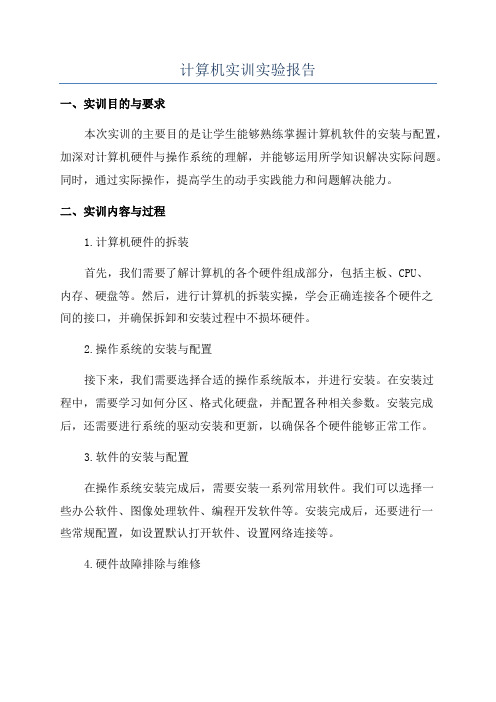
计算机实训实验报告一、实训目的与要求本次实训的主要目的是让学生能够熟练掌握计算机软件的安装与配置,加深对计算机硬件与操作系统的理解,并能够运用所学知识解决实际问题。
同时,通过实际操作,提高学生的动手实践能力和问题解决能力。
二、实训内容与过程1.计算机硬件的拆装首先,我们需要了解计算机的各个硬件组成部分,包括主板、CPU、内存、硬盘等。
然后,进行计算机的拆装实操,学会正确连接各个硬件之间的接口,并确保拆卸和安装过程中不损坏硬件。
2.操作系统的安装与配置接下来,我们需要选择合适的操作系统版本,并进行安装。
在安装过程中,需要学习如何分区、格式化硬盘,并配置各种相关参数。
安装完成后,还需要进行系统的驱动安装和更新,以确保各个硬件能够正常工作。
3.软件的安装与配置在操作系统安装完成后,需要安装一系列常用软件。
我们可以选择一些办公软件、图像处理软件、编程开发软件等。
安装完成后,还要进行一些常规配置,如设置默认打开软件、设置网络连接等。
4.硬件故障排除与维修在实际使用计算机的过程中,难免会遇到各种硬件故障。
我们需要学习如何诊断故障,找出问题所在,并进行相应的维修和更换。
比如,检查电源是否工作正常,查看硬盘是否出现故障等。
三、实训成果与问题通过本次实训,我收获了很多知识和技能。
首先,在计算机硬件拆装方面,我学会了正确连接各个硬件接口,不仅能够拆卸和安装硬件,还能够确保硬件的正常工作。
其次,在操作系统的安装与配置方面,我学会了如何分区、格式化硬盘,并顺利地安装了操作系统。
同时,通过驱动的安装和更新,我解决了一些硬件不兼容的问题。
另外,在软件的安装与配置方面,我不仅安装了一系列常用软件,还进行了一些个性化配置,提高了工作效率。
然而,实训过程中也遇到了一些问题。
首先,由于对硬件接口不熟悉,我在开始时将一些硬件错误地连接在一起,导致电脑无法启动。
其次,在操作系统安装过程中,我没有注意到分区和格式化操作会导致数据丢失,所以没有提前备份重要数据,导致一些文件永久丢失。
〈计算机信息技术基础〉实验十五 PowerPoint演示文稿的放映
一、实验内容
练习1.利用PowerPoint制作宣传学校的演示文稿(学校简介.PPT):
1.添加演示文稿第一页(封面)的内容(如样张1所示),要求:
样张1 “封面”幻灯片
(1)标题“××学校”,文字分散对齐,宋体,48号字,加粗,加阴影效果;
(2)副标题“制作日期”,文字居中对齐,宋体,32号字,加粗;
(3)插入学校的网址,并超级链接到相应的主页;
(4)插入本学校的校徽标志;
(5)为学校的校徽标志设置动画播放效果:在单击鼠标后呈“缩放/放大”显示;
2.添加演示文稿第二页(学校简介)的内容(如样张2所示),要求:
(1)为文字设置动画播放效果:在单击鼠标后“按照第一层段落分组”、“从底部切入”;
样张2 “学校简介”幻灯片
3.添加演示文稿第三页(介绍专业设置)的内容(如样张3所示),要求:
(1)为每个专业名称设置项目符号“?”,符号颜色为红色;
(2)为每个专业名称插入超级链接,链接分别指向每个专业详细介绍的幻灯片;
(3)插入校园风景图片;
样张3 “专业设置”幻灯片
4.添加演示文稿第四页~第七页(各个专业的详细介绍)的内容(如样张4所示),要求:(1)在每页中插入返回第三页的动作按钮;
(2)为每个专业名称插入超级链接,链接分别指向每个专业详细介绍的幻灯片;
(3)插入校园风景图片;
样张4 “专业介绍”幻灯片
5.在每张幻灯片的右上角位置加入幻灯片编号,编号字体为斜体,字号为24号;
6.设置演示文稿的背景为“白色大理石”的纹理填充效果;
7.为幻灯片添加放映时的伴随音乐;
8.设置演示文稿为“循环放映”方式;
9.存盘保存为C:\学校简介.PPT。
练习2.利用PowerPoint制作“简介.PPT”演示文稿:
1.打开“个人简历.PPT”演示文稿;
2.将幻灯片尺寸设置为宽度28厘米,高度20厘米;
3.设置幻灯片切换效果为“随机”式,速度中速;
4.设置幻灯片切换方式为定时每3秒一张;
5.设置第4页隐藏不放映;
6.设置演示文稿为“在展台浏览”的放映方式;
7.设置播放以黑屏结束;
8.将演示文稿另存为C:\简介.PPT;
9.将该演示文稿(及其相关文件)打包至软盘,以备在其它机器上播放。
练习3.综合运用所学知识,设计一个实用的PowerPoint演示文稿,其内容及格式可随意。
二、课后练习
1.简答题
(1)如何打印备注页?
(2)“自动播放”的功能是什么?如何设置演示文稿的自动播放效果?
(3)如何在幻灯片放映过程中,在幻灯片上书写或绘画(加注释)?
2.填空题
(1)通过更改幻灯片的颜色、阴影、图案或者纹理,可以改变幻灯片的______。
(2)在幻灯片上如果需要一个按钮,当放映幻灯片时单击此按钮即可跳转到另外一张幻灯片,则必须为此按钮设置______。
(3)幻灯片动画效果的设置方法主要有______和自定义动画两种。
(4)如果在硬盘打包,打包文件将以______文件名存放;如果在软盘,将顺序以.P00、.P01为扩展名存放。
(5)PowerPoint模板文件的后缀为______。
3.选择题
(1)PowerPoint幻灯片的默认文件扩展名是______。
A).PPT B).POT C).DOT D).PPZ
(2)下列叙述中,错误的是______。
A)用演示文稿的超级链接可以跳到其他演示文稿
B)幻灯片中动画的顺序由幻灯片中文字或图片出现的顺序决定
C)幻灯片可以设置定时自动播放
D)利用“应用设计模板”可以快速地为演示文稿选择统一的背景图案和配色方案
(3)如果要终止幻灯片的放映,可直接按______。
A)<Ctrl>+C B)<Esc> C)<End> D)<Alt>+F4
(4)在播放演示文稿时,______。
A)只能按幻灯片的自然排列顺序播放
B)只能按幻灯片的编号顺序播放
C)可以按任意顺序播放
D)不能倒回去播放
(5)______不是合法的“打印内容”选项。
A)幻灯片 B)备注页 C)讲义 D)幻灯片浏览
(6)为了使一份演示文稿中的所有幻灯片中都具有公共的对象,应使用______。
A)自动版式 B)母版
C)备注页幻灯片 D)大纲视图
(7)当PowerPoint启动后,在PowerPoint对话框中列出了______、设计模板和空演示文稿等三种创建新演示文稿的方法。
A)内容提示向导 B)插入新幻灯片
C)应用设计模板 D)打开已有的演示文稿
(8)下列叙述中,正确的是______。
A)一套PowerPoint幻灯片只能使用一个统一的背景
B)PowerPoint中的应用设计模板只能使用,不能在此基础上修改
C)PowerPoint默认新增加的幻灯片与当前幻灯片使用相同的“配色方案”D)用户可以“自定义”配色方案
(9)在幻灯片中插入动作按钮“ ”的系统默认含义是______。
A)提供帮助 B)提供影片
C)跳转至第一张 D)退出放映
(10)下列有关PowerPoint页眉页脚的叙述中,正确的是______。
A)在页眉中插入的文字,可出现在每一张幻灯片中
B)在页脚中插入的文字,可出现在每一张幻灯片中
C)在页眉中插入的图片,可出现在每一张幻灯片中
D)在页脚中插入的图片,可出现在每一张幻灯片中。